December 30
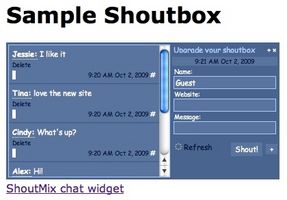
Un shoutbox è un modo di rendere il vostro sito più dinamico, perché i visitatori possono lasciare messaggi elettronicamente per farvi sapere che hanno smesso da. Esistono più metodi per l'aggiunta di questa funzionalità per le pagine; tuttavia, utilizzando un generatore shoutbox gratuitamente su Internet vi permette di approfittare di questa opportunità, senza dover conoscere un linguaggio di scripting o che necessitano di un server. Ulteriori informazioni su come utilizzare questo servizio gratuito per ottenere un shoutbox installato sul vostro sito web oggi.
Su Internet, accedere ad un generatore shoutbox libero, come ad esempio ShoutMix, e fare clic sul pulsante "Crea shoutbox".
Quindi, scegliere un ID e una password e inserire le informazioni di registrazione necessaria, compreso il vostro nome e indirizzo email. Leggere l'accordo "Termini di servizio" e fare clic sulla casella se siete d'accordo e fare clic sul pulsante "Continua" quando è pronto.
Dopo la firma, un link per i display del pannello di controllo sulla pagina risultante, che permette di configurare la Shoutbox. È inoltre possibile accedere a questo pannello andando sul link "Impostazioni" sulla barra degli strumenti Shoutmix.
Clicca sul link "Configurazione" nella casella "Generale" per impostare gli elementi della scatola, come i campi di input che gli ospiti vedono, numero di post per pagina e la quantità di pagine visibili. Controllare o fare clic accanto a ciascuna opzione preferita.
Fine facendo clic sul pulsante "Salva impostazioni" nell'angolo in basso a destra una volta completato.
Lo stile l'aspetto del shoutbox cliccando sul link "Style & Colori" nella casella "Display".
Iniziare utilizzando i vari menu a discesa per scegliere la larghezza e elemento di posizionamento della scatola, come ad esempio "largo" o "compatto", e selezionare un tipo di carattere e dimensione per la visualizzazione del testo.
Quindi, scegliere un modello di colore facendo clic singolarmente una scatola di colore accanto il "testo", "Generale" e "scelte di ingresso". O accelerare il processo e optare per un modello precedentemente progettato in un modello di colore gratuito. Ogni selezione effettuata visualizza un'anteprima grafica nella parte inferiore della pagina in modo che si può vedere come le scelte guardano.
Fare clic sul pulsante "Salva impostazioni" per registrare le selezioni.
Oltre l'estetica, è possibile impostare ulteriori miglioramenti del shoutbox includendo una preferenza fuso orario e le etichette personalizzate.
Fare clic sul collegamento "Data e ora" nella casella "Display" per impostare il fuso orario specifico. Utilizza il menu "Fuso orario" a discesa per evidenziare il paese e la zona del caso, come ad esempio "Montagna" o "del Pacifico." Continuare selezionando un'opzione dal menu a discesa "Formato" per specificare come appare la data e l'ora della Shoutbox. Fai clic sul pulsante "Salva impostazioni" quando fatto.
Quindi, fare clic sul collegamento "etichette" nella casella "Display" per indicare il testo che i visitatori vedono prima di inserire i dati nei campi associati. Aggiungere un titolo al shoutbox inserendo il testo nel campo di testo "Titolo". È possibile accogliere i visitatori qui o semplicemente aggiungere il nome dell'organizzazione in questo spazio.
Poi vai al "messaggio", "intestazione", "Form" e le sezioni "navigazione pagina". In ogni punto, è possibile rinominare le etichette predefinite per i campi di testo e pulsanti del UrloBox, se si preferisce. La maggior parte dei campi hanno nomi appropriati, come ad esempio la linea "Message" già dal titolo "Messaggio", ma si ha la possibilità di personalizzare queste voci.
Per finire, fare clic sul pulsante "Salva impostazioni", quando sono impostate tutte le opzioni.
Aggiungere la shoutbox ad una pagina web copiando il codice di ready-made HyperText Markup Language (HTML) nel documento.
Vai al link "Get codici" nella casella "Quick Start" per ottenere il codice generato per la Shoutbox. Prima di copiare la sintassi, è possibile regolare l'altezza e la larghezza (in pixel o percentuali) come necessario. Fare clic sulla casella codice e quindi copiare i dati utilizzando la funzione "Copia" del browser.
Seguire con l'apertura di un modello di pagina esistente e incollare il codice HTML nella zona in cui si desidera visualizzare la Shoutbox.
Infine, salvare il file e utilizzare la funzione "Preview" del vostro browser per vedere il nuovo Shoutbox in azione.
